Log4net使用说明
log4net 配置使用文档
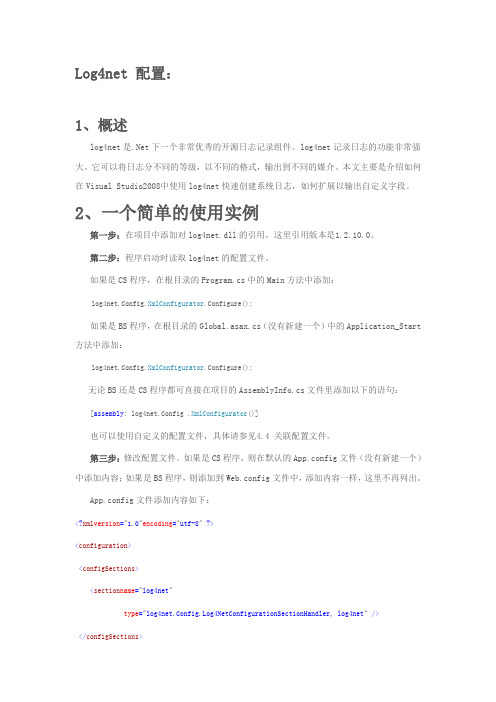
Log4net 配置:1、概述log4net是.Net下一个非常优秀的开源日志记录组件。
log4net记录日志的功能非常强大。
它可以将日志分不同的等级,以不同的格式,输出到不同的媒介。
本文主要是介绍如何在Visual Studio2008中使用log4net快速创建系统日志,如何扩展以输出自定义字段。
2、一个简单的使用实例第一步:在项目中添加对log4net.dll的引用,这里引用版本是1.2.10.0。
第二步:程序启动时读取log4net的配置文件。
如果是CS程序,在根目录的Program.cs中的Main方法中添加:log4net.Config.XmlConfigurator.Configure();如果是BS程序,在根目录的Global.asax.cs(没有新建一个)中的Application_Start 方法中添加:log4net.Config.XmlConfigurator.Configure();无论BS还是CS程序都可直接在项目的AssemblyInfo.cs文件里添加以下的语句:[assembly: log4net.Config .XmlConfigurator()]也可以使用自定义的配置文件,具体请参见4.4 关联配置文件。
第三步:修改配置文件。
如果是CS程序,则在默认的App.config文件(没有新建一个)中添加内容;如果是BS程序,则添加到Web.config文件中,添加内容一样,这里不再列出。
App.config文件添加内容如下:<?xml version="1.0"encoding="utf-8" ?><configuration><configSections><section name="log4net"type="log4net.Config.Log4NetConfigurationSectionHandler, log4net" /></configSections><log4net><root><level value="WARN" /><appender-ref ref="LogFileAppender" /><appender-ref ref="ConsoleAppender" /></root><logger name="testApp.Logging"><level value="DEBUG"/></logger><appender name="LogFileAppender" type="log4net.Appender.FileAppender" ><param name="File"value="log-file.txt" /><param name="AppendToFile"value="true" /><layout type="yout.PatternLayout"><param name="Header"value="[Header]"/><param name="Footer"value="[Footer]"/><param name="ConversionPattern" value="%d [%t] %-5p %c [%x] - %m%n" /> </layout><filter type="log4net.Filter.LevelRangeFilter"><param name="LevelMin"value="DEBUG" /><param name="LevelMax"value="WARN" /></filter></appender><appender name="ConsoleAppender" type="log4net.Appender.ConsoleAppender" ><layout type="yout.PatternLayout"><param name="ConversionPattern" value="%d [%t] %-5p %c [%x] - %m%n" /></layout></appender></log4net></configuration>第四步:在程序使用。
log4net使用手册
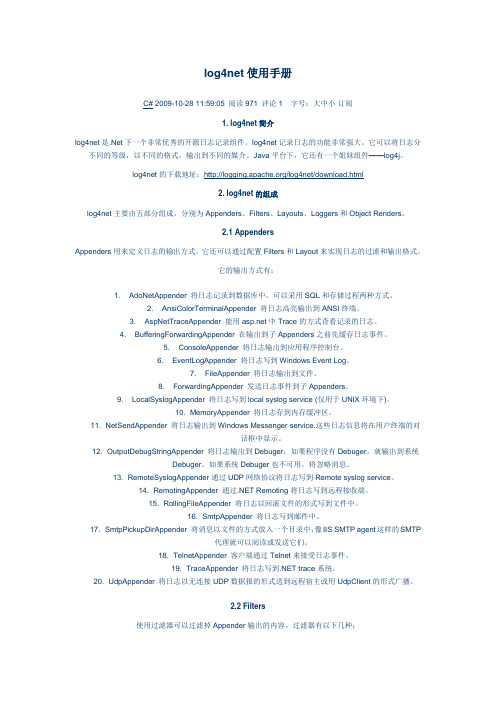
log4net使用手册C# 2009-10-28 11:59:05 阅读971 评论1 字号:大中小订阅1. log4net简介log4net是.Net下一个非常优秀的开源日志记录组件。
log4net记录日志的功能非常强大。
它可以将日志分不同的等级,以不同的格式,输出到不同的媒介。
Java平台下,它还有一个姐妹组件——log4j。
log4net的下载地址:/log4net/download.html2. log4net的组成log4net主要由五部分组成,分别为Appenders、Filters、Layouts、Loggers和Object Renders。
2.1 AppendersAppenders用来定义日志的输出方式。
它还可以通过配置Filters和Layout来实现日志的过滤和输出格式。
它的输出方式有:1. AdoNetAppender 将日志记录到数据库中。
可以采用SQL和存储过程两种方式。
2. AnsiColorTerminalAppender 将日志高亮输出到ANSI终端。
3. AspNetTraceAppender 能用中Trace的方式查看记录的日志。
4. BufferingForwardingAppender 在输出到子Appenders之前先缓存日志事件。
5. ConsoleAppender 将日志输出到应用程序控制台。
6. EventLogAppender 将日志写到Windows Event Log。
7. FileAppender 将日志输出到文件。
8. ForwardingAppender 发送日志事件到子Appenders。
9. LocalSyslogAppender 将日志写到local syslog service (仅用于UNIX环境下)。
10. MemoryAppender 将日志存到内存缓冲区。
11. NetSendAppender 将日志输出到Windows Messenger service.这些日志信息将在用户终端的对话框中显示。
.net下log4net使用方法详解
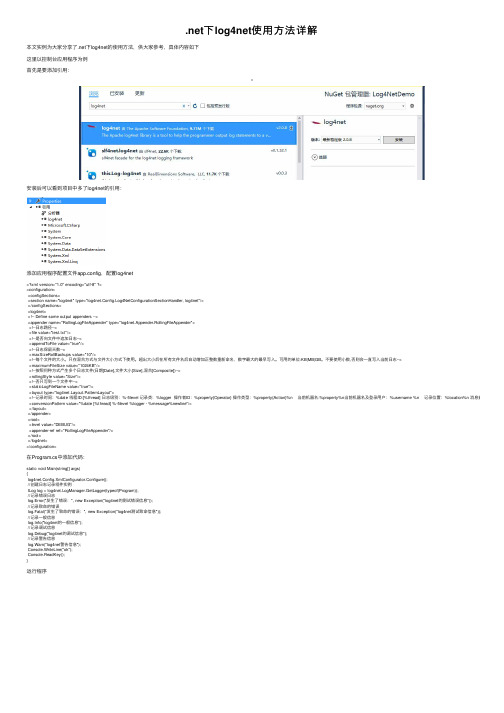
.net下log4net使⽤⽅法详解本⽂实例为⼤家分享了.net下log4net的使⽤⽅法,供⼤家参考,具体内容如下这⾥以控制台应⽤程序为例⾸先是要添加引⽤:安装后可以看到项⽬中多了log4net的引⽤:添加应⽤程序配置⽂件app.config,配置log4net<?xml version="1.0" encoding="utf-8" ?><configuration><configSections><section name="log4net" type="log4net.Config.Log4NetConfigurationSectionHandler, log4net"/></configSections><log4net><!-- Define some output appenders --><appender name="RollingLogFileAppender" type="log4net.Appender.RollingFileAppender"><!--⽇志路径--><file value="test.txt"/><!--是否向⽂件中追加⽇志--><appendToFile value="true"/><!--⽇志保留天数--><maxSizeRollBackups value="10"/><!--每个⽂件的⼤⼩。
只在混合⽅式与⽂件⼤⼩⽅式下使⽤。
超出⼤⼩后在所有⽂件名后⾃动增加正整数重新命名,数字最⼤的最早写⼊。
可⽤的单位:KB|MB|GB。
log4net使用
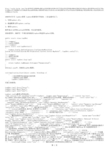
1,引用log4net.dll;
2,新建配置文件log4net.config;
3,使用log4net;
附件是dll文件和config文件样例,可以参考使用。
实际使用中,通常写一个类负责初始化log4net和返回log4net实例:
void Application_Start(object sender, EventArgs e)
{
//在应用程序启动时运行的代码
//初始化Log4Net配置
Log4Net.Log4NetInit();
}
页面上的使用:
}
/// <summary>
/// 返回日志对象
/// </summary>
public static log4net.ILog Log()
{
return log4net.LogManager.GetLogger("KangarooLog");
}
}
在Global.asax中,初始化Log4Net配置:
Log4Net.Log().Error("Error");
Log4Net.Log().Warn("Warn");
Log4Net.Log().Info("Info");
Log4net.config配置文件的内容:
<?xml version="1.0" encoding="utf-8"?><log4net> <logger name="KangarooLog"> <!--control log level: ALL|DEBUG|INFO|WARN|ERROR|FATAL|OFF--> <!--如果没有定义LEVEL的值,则缺省为DEBUG--> <level value="ALL" /> <!--<appender-ref ref="SmtpAppenderKangaroo"></appender-ref>--> <appender-ref ref="FileAppenderKangaroo"></appender-ref> </logger>
log4net使用方法
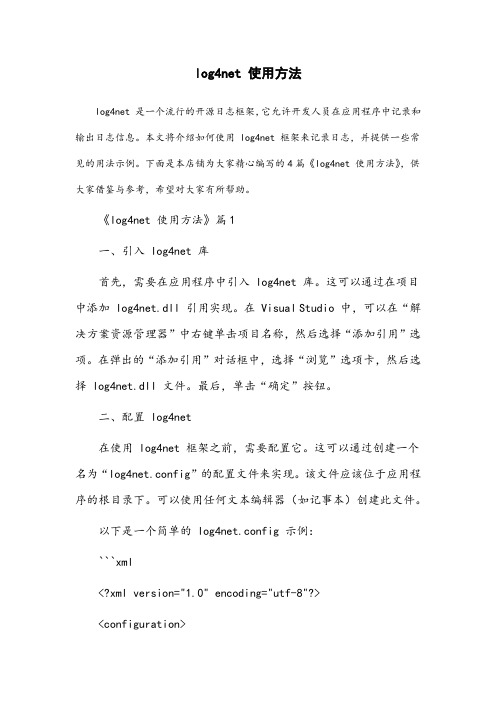
log4net 使用方法log4net 是一个流行的开源日志框架,它允许开发人员在应用程序中记录和输出日志信息。
本文将介绍如何使用 log4net 框架来记录日志,并提供一些常见的用法示例。
下面是本店铺为大家精心编写的4篇《log4net 使用方法》,供大家借鉴与参考,希望对大家有所帮助。
《log4net 使用方法》篇1一、引入 log4net 库首先,需要在应用程序中引入 log4net 库。
这可以通过在项目中添加 log4net.dll 引用实现。
在 Visual Studio 中,可以在“解决方案资源管理器”中右键单击项目名称,然后选择“添加引用”选项。
在弹出的“添加引用”对话框中,选择“浏览”选项卡,然后选择 log4net.dll 文件。
最后,单击“确定”按钮。
二、配置 log4net在使用 log4net 框架之前,需要配置它。
这可以通过创建一个名为“log4net.config”的配置文件来实现。
该文件应该位于应用程序的根目录下。
可以使用任何文本编辑器(如记事本)创建此文件。
以下是一个简单的 log4net.config 示例:```xml<?xml version="1.0" encoding="utf-8"?><configuration><configSections><section name="log4net"type="log4net.Config.Log4NetConfigurationSectionHandler,log 4net"/></configSections><log4net><root><level value="DEBUG"/><appender ref="ConsoleAppender"/><appender ref="RollingFileAppender"/></root><appender name="ConsoleAppender"type="log4net.Appender.ConsoleAppender,log4net"><layout type="yout.PatternLayout"><param name="ConversionPattern" value="%d{yyyy-MM-dd HH:mm:ss,fff z} [%t] %-5level %logger{36}- %message%newline"/></layout></appender><appender name="RollingFileAppender"type="log4net.Appender.RollingFileAppender,log4net"><layout type="yout.PatternLayout"><param name="ConversionPattern" value="%d{yyyy-MM-dd HH:mm:ss,fff z} [%t] %-5level %logger{36}- %message%newline"/></layout><file value="log.txt"/><rollingStyle value="Date"/><datePattern value="yyyyMMdd"/><maxSize value="1024KB"/><maxFileCount value="10"/></appender></log4net></configuration>```在这个示例中,我们配置了一个简单的 log4net 框架,它将日志记录到控制台和名为“log.txt”的文件中。
C#log4net使用案例详解
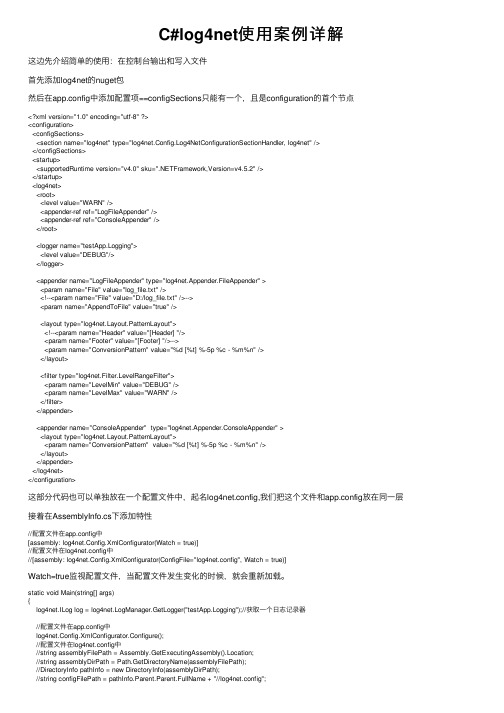
C#log4net使⽤案例详解这边先介绍简单的使⽤:在控制台输出和写⼊⽂件⾸先添加log4net的nuget包然后在app.config中添加配置项==configSections只能有⼀个,且是configuration的⾸个节点<?xml version="1.0" encoding="utf-8" ?><configuration><configSections><section name="log4net" type="log4net.Config.Log4NetConfigurationSectionHandler, log4net" /></configSections><startup><supportedRuntime version="v4.0" sku=".NETFramework,Version=v4.5.2" /></startup><log4net><root><level value="WARN" /><appender-ref ref="LogFileAppender" /><appender-ref ref="ConsoleAppender" /></root><logger name="testApp.Logging"><level value="DEBUG"/></logger><appender name="LogFileAppender" type="log4net.Appender.FileAppender" ><param name="File" value="log_file.txt" /><!--<param name="File" value="D:/log_file.txt" />--><param name="AppendToFile" value="true" /><layout type="yout.PatternLayout"><!--<param name="Header" value="[Header] "/><param name="Footer" value="[Footer] "/>--><param name="ConversionPattern" value="%d [%t] %-5p %c - %m%n" /></layout><filter type="log4net.Filter.LevelRangeFilter"><param name="LevelMin" value="DEBUG" /><param name="LevelMax" value="WARN" /></filter></appender><appender name="ConsoleAppender" type="log4net.Appender.ConsoleAppender" ><layout type="yout.PatternLayout"><param name="ConversionPattern" value="%d [%t] %-5p %c - %m%n" /></layout></appender></log4net></configuration>这部分代码也可以单独放在⼀个配置⽂件中,起名log4net.config,我们把这个⽂件和app.config放在同⼀层接着在AssemblyInfo.cs下添加特性//配置⽂件在app.config中[assembly: log4net.Config.XmlConfigurator(Watch = true)]//配置⽂件在log4net.config中//[assembly: log4net.Config.XmlConfigurator(ConfigFile="log4net.config", Watch = true)]Watch=true监视配置⽂件,当配置⽂件发⽣变化的时候,就会重新加载。
项目研发手册
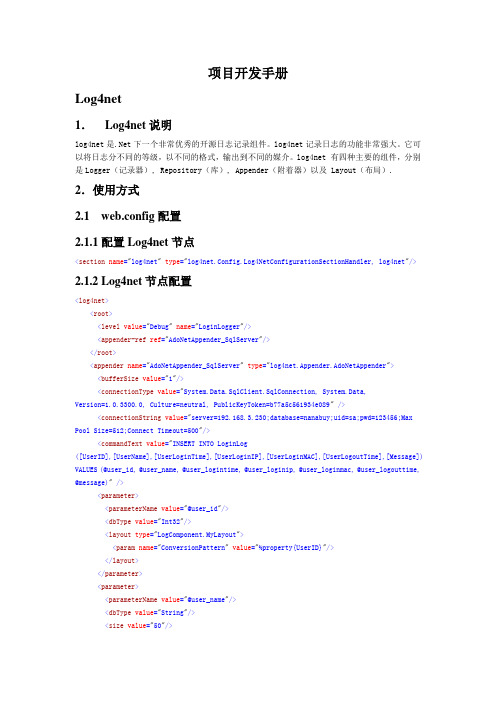
项目开发手册Log4net1.Log4net说明log4net是.Net下一个非常优秀的开源日志记录组件。
log4net记录日志的功能非常强大。
它可以将日志分不同的等级,以不同的格式,输出到不同的媒介。
log4net 有四种主要的组件,分别是Logger(记录器), Repository(库), Appender(附着器)以及 Layout(布局). 2.使用方式2.1 web.config配置2.1.1配置Log4net节点<section name="log4net"type="log4net.Config.Log4NetConfigurationSectionHandler, log4net"/> 2.1.2 Log4net节点配置<log4net><root><level value="Debug"name="LoginLogger"/><appender-ref ref="AdoNetAppender_SqlServer"/></root><appender name="AdoNetAppender_SqlServer"type="log4net.Appender.AdoNetAppender"><bufferSize value="1"/><connectionType value="System.Data.SqlClient.SqlConnection, System.Data,Version=1.0.3300.0, Culture=neutral, PublicKeyToken=b77a5c561934e089" /><connectionString value="server=192.168.3.230;database=nanabuy;uid=sa;pwd=123456;Max Pool Size=512;Connect Timeout=500"/><commandText value="INSERT INTO LoginLog([UserID],[UserName],[UserLoginTime],[UserLoginIP],[UserLoginMAC],[UserLogoutTime],[Message]) VALUES (@user_id, @user_name, @user_logintime, @user_loginip, @user_loginmac, @user_logouttime, @message)" /><parameter><parameterName value="@user_id"/><dbType value="Int32"/><layout type="LogComponent.MyLayout"><param name="ConversionPattern"value="%property{UserID}"/></layout></parameter><parameter><parameterName value="@user_name"/><dbType value="String"/><size value="50"/><layout type="LogComponent.MyLayout"><param name="ConversionPattern"value="%property{UserName}"/></layout></parameter><parameter><parameterName value="@user_logintime" /><dbType value="DateTime" /><layout type="LogComponent.MyLayout"><param name="ConversionPattern"value="%property{UserLoginTime}"/> </layout></parameter><parameter><parameterName value="@user_loginip" /><dbType value="String" /><size value="50" /><layout type="LogComponent.MyLayout"><param name="ConversionPattern"value="%property{UserLoginIP}"/></layout></parameter><parameter><parameterName value="@user_loginmac" /><dbType value="String" /><size value="50" /><layout type="LogComponent.MyLayout"><param name="ConversionPattern"value="%property{UserLoginMAC}"/> </layout></parameter><parameter><parameterName value="@user_logouttime" /><dbType value="DateTime" /><layout type="LogComponent.MyLayout"><param name="ConversionPattern"value="%property{UserLogoutTime}"/> </layout></parameter><parameter><parameterName value="@message" /><dbType value="String"/><size value="2000"/><layout type="LogComponent.MyLayout"><param name="ConversionPattern"value="%property{Message}"/></layout></parameter></appender></log4net>2.1.3新建日志记录数据实体2.1.4 数据实体和Log4net数据转换类MyConventor.cs及构造函数MyLayout.cs2.1.5 程序启动时读取log4net配置文件如果是BS程序,在根目录的Global.asax.cs(没有新建一个)中的Application_Start方法中添加:log4net.Config.XmlConfigurator.Configure();无论BS还是CS程序都可直接在项目的AssemblyInfo.cs文件里添加以下的语句:[assembly: log4net.Config .XmlConfigurator()]2.1.6 log4net通过数据实体赋值记录数据URLRewrite1.URLRewrite说明微软提供的地址重写(伪静态)组件,通过正则匹配规则实行网站伪静态。
c#中log4net日志使用
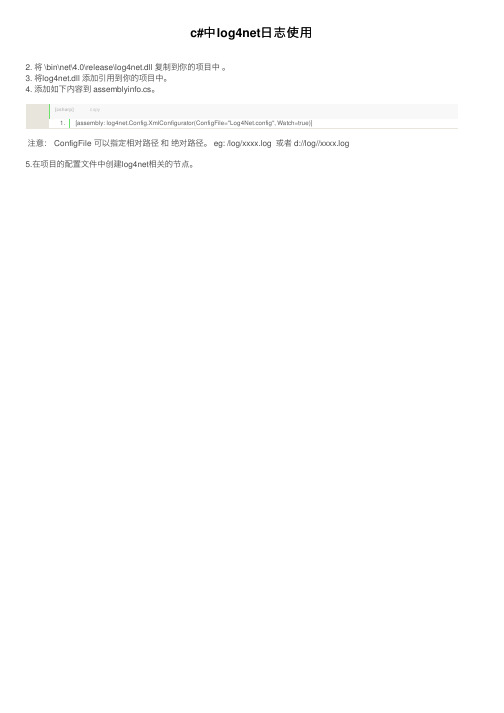
c#中log4net⽇志使⽤2. 将 \bin\net\4.0\release\log4net.dll 复制到你的项⽬中。
3. 将log4net.dll 添加引⽤到你的项⽬中。
4. 添加如下内容到 assemblyinfo.cs。
[csharp] copy1. [assembly: log4net.Config.XmlConfigurator(ConfigFile="Log4Net.config", Watch=true)]注意: ConfigFile 可以指定相对路径和绝对路径。
eg: /log/xxxx.log 或者 d://log//xxxx.log 5.在项⽬的配置⽂件中创建log4net相关的节点。
[html] copy1.2. <configuration>3. <configSections>4. <section name="log4net" type="log4net.Config.Log4NetConfigurationSectionHandler,log4net"/>5. </configSections>6. <log4net>7. <appender name="ConsoleAppender" type="log4net.Appender.ConsoleAppender">8. <layout type="yout.PatternLayout">9. <conversionPattern value="%d [%t] %-5p %l - %m%n"/>10. </layout>11. </appender>12. <appender name="EventLogAppender" type="log4net.Appender.EventLogAppender">13. <layout type="yout.PatternLayout">14. <conversionPattern value="%d [%t] %-5p %l - %m%n"/>15. </layout>16. </appender>17. <appender name="RollingFileAppender" type="log4net.Appender.RollingFileAppender">18. <!--⽇志⽂件名开头-->19. <!--<param name="File" type="log4net.Util.PatternString"value="Logs\Quartz.Server.log_%date{yyyMMdd}.txt" />-->20. <param name="File" type="log4net.Util.PatternString" value="Logs\SMS.log_"/>21. <!--是否追加到⽂件-->22. <param name="AppendToFile" value="true"/>23. <param name="MaxSizeRollBackups" value="10"/>24. <param name="MaximumFileSize" value="5MB"/>25. <param name="StaticLogFileName" value="false"/>26. <param name="RollingStyle" value="Size"/>27. <!--⽇志⽂件格式-->28. <param name="DatePattern" value="yyyyMMdd".txt""/>29. <!--按照⽂件的⼤⼩进⾏变换⽇志⽂件-->30. <!--<param name="RollingStyle" value="Size" />-->31. <!--我这⾥按照⽇期-->32. <param name="RollingStyle" value="Date"/>33. <layout type="yout.PatternLayout">34. <param name="ConversionPattern" value="%n[时间]:%d%n[级别]:%p%n[内容]:%m%n"/>35. </layout>36. </appender>37. <root>38. <level value="INFO"/>39. <!--<appender-ref ref="ConsoleAppender" />-->40. <!-- uncomment to enable event log appending -->41. <appender-ref ref="RollingFileAppender"/>42. </root>43. </log4net>44. </configuration>注意:exe程序需要根据第4步的配置,应该把log4net的配置⽂件放到项⽬的bin/Debug 或者 bin/Release⽬录下,否则会出现找不到配置⽂件⽽⽆法创建logger对象。
Log4net用法
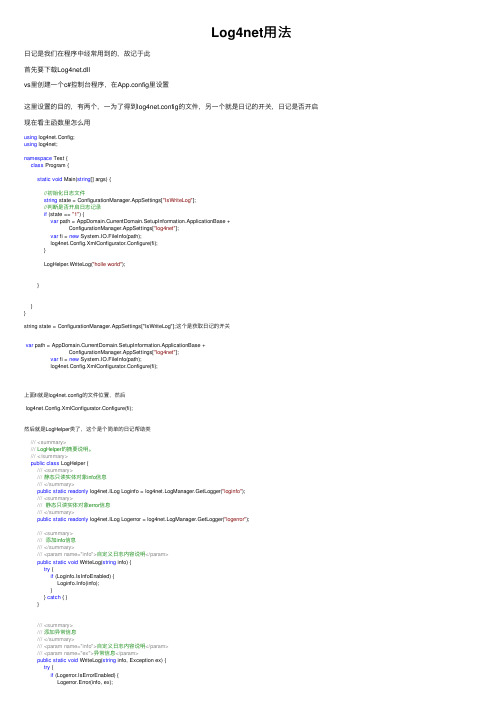
Log4net⽤法⽇记是我们在程序中经常⽤到的,故记于此⾸先要下载Log4net.dllvs⾥创建⼀个c#控制台程序,在App.config⾥设置这⾥设置的⽬的,有两个,⼀为了得到log4net.config的⽂件,另⼀个就是⽇记的开关,⽇记是否开启现在看主函数⾥怎么⽤using log4net.Config;using log4net;namespace Test {class Program {static void Main(string[] args) {//初始化⽇志⽂件string state = ConfigurationManager.AppSettings["IsWriteLog"];//判断是否开启⽇志记录if (state == "1") {var path = AppDomain.CurrentDomain.SetupInformation.ApplicationBase +ConfigurationManager.AppSettings["log4net"];var fi = new System.IO.FileInfo(path);log4net.Config.XmlConfigurator.Configure(fi);}LogHelper.WriteLog("holle world");}}}string state = ConfigurationManager.AppSettings["IsWriteLog"];这个是获取⽇记的开关var path = AppDomain.CurrentDomain.SetupInformation.ApplicationBase +ConfigurationManager.AppSettings["log4net"];var fi = new System.IO.FileInfo(path);log4net.Config.XmlConfigurator.Configure(fi);上⾯fi就是log4net.config的⽂件位置,然后log4net.Config.XmlConfigurator.Configure(fi);然后就是LogHelper类了,这个是个简单的⽇记帮助类///<summary>/// LogHelper的摘要说明。
log4net用法
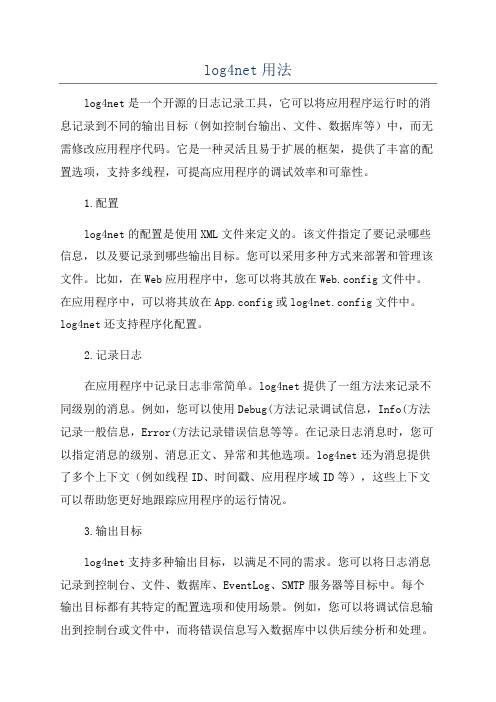
log4net用法log4net是一个开源的日志记录工具,它可以将应用程序运行时的消息记录到不同的输出目标(例如控制台输出、文件、数据库等)中,而无需修改应用程序代码。
它是一种灵活且易于扩展的框架,提供了丰富的配置选项,支持多线程,可提高应用程序的调试效率和可靠性。
1.配置log4net的配置是使用XML文件来定义的。
该文件指定了要记录哪些信息,以及要记录到哪些输出目标。
您可以采用多种方式来部署和管理该文件。
比如,在Web应用程序中,您可以将其放在Web.config文件中。
在应用程序中,可以将其放在App.config或log4net.config文件中。
log4net还支持程序化配置。
2.记录日志在应用程序中记录日志非常简单。
log4net提供了一组方法来记录不同级别的消息。
例如,您可以使用Debug(方法记录调试信息,Info(方法记录一般信息,Error(方法记录错误信息等等。
在记录日志消息时,您可以指定消息的级别、消息正文、异常和其他选项。
log4net还为消息提供了多个上下文(例如线程ID、时间戳、应用程序域ID等),这些上下文可以帮助您更好地跟踪应用程序的运行情况。
3.输出目标log4net支持多种输出目标,以满足不同的需求。
您可以将日志消息记录到控制台、文件、数据库、EventLog、SMTP服务器等目标中。
每个输出目标都有其特定的配置选项和使用场景。
例如,您可以将调试信息输出到控制台或文件中,而将错误信息写入数据库中以供后续分析和处理。
4.自定义log4net支持自定义Appender(输出目标)、Layout(格式化方式)和Filter(过滤器)。
您可以根据自己的需求来实现自定义的输出目标、格式化方式和过滤器,以便更好地满足应用程序的特殊需求。
log4net的自定义功能非常灵活,并已被广泛应用于各种应用程序中。
总之,log4net是一个功能齐全、易于使用、高度可定制的日志记录工具,它可以帮助您更好地理解和调试应用程序的运行情况,并帮助您解决应用程序中的错误和故障问题。
Log4Net日志记录简单使用讲解

Log4Net⽇志记录简单使⽤讲解 ⼀. Log4Net 简介 Log4net 是 Apache 下⼀个开放源码的项⽬,我们可以控制⽇志信息的输出⽬的地(数据库、控制台、⽂本⽂档、⽂件)。
Log4net中定义了多种⽇志信息输出模式。
在做项⽬的时候令我最头疼的是在程序发布到正式环境之后出现了问题,我们不能调试⽽且问题很难重新,于是我们需要⼤量的⽇志数据来精确的跟踪程序的运⾏状况。
Log4net就可以帮我来解决这⼀个难题,对于⽇志的输出我们不需要⼈为的去⼲涉,它可以根据需要将⽇志输出到控制台,⽂本⽂件,windows ⽇志事件查看器中,包括数据库,邮件等等位置,以便我们快速跟踪程序bug。
⼆. Log4Net 简单使⽤ 使⽤Log4net必须引⼊log4net.dll ⽂件,因为log4net 是开源的,所以可以直接将源码添加到⼯程项⽬中去。
然后⽣成新的dll⽂件。
1.⾸先引⽤Log4Net.dll2.如果是在Web程序中,我们可以将这句话添加到 Global.asax ⽂件的Application_Start(object sender, EventArgs e) ⽅法中,在程序启动的时候就初始化配置信息:log4net.Config.XmlConfigurator.Configure(); --这句话相当于初始化注册Log4net ,注:如果不是Web程序则每次调⽤时候写这句话。
3.配置web.config下⾯使⽤配置⼀个最简单的⽂件输出和控制台输出。
Log4Net 的配置⽂件,此段内容添加到App.config 或者 web.config ⽂件中:<configSections><section name="log4net" type="log4net.Config.Log4NetConfigurationSectionHandler,log4net"/></configSections><log4net><appender name="FileAppender" type="log4net.Appender.FileAppender"><file value="D:\a.log"></file><appendToFile value="true"></appendToFile><layout type="yout.PatternLayout"><conversionPattern value="[%d]:%n%m%n"></conversionPattern></layout></appender><appender name="ConsoleAppender" type="log4net.Appender.ConsoleAppender"><layout type="yout.PatternLayout"><conversionPattern value="[%d]:%n%m%n"></conversionPattern></layout></appender><root><level value="INFO"></level><appender-ref ref="FileAppender"></appender-ref><appender-ref ref="ConsoleAppender"></appender-ref></root><logger name="MyLogger"><level value="ERROR"></level><appender-ref ref="FileAppender"></appender-ref><appender-ref ref="ConsoleAppender"></appender-ref></logger></ log4net> 控制台程序测试例⼦:ILog log = LogManager.GetLogger("MyLogger");static void Main(string[] args){log4net.Config.XmlConfigurator.Configure();Program program = new Program();(">>>>>>>>>>>>>>");(">>>>>>>>>>>>>>1");(">>>>>>>>>>>>>>2");}注:上述例⼦是不会输出任何⽇志信息的,因为配置级别的限制。
C#log4net使用
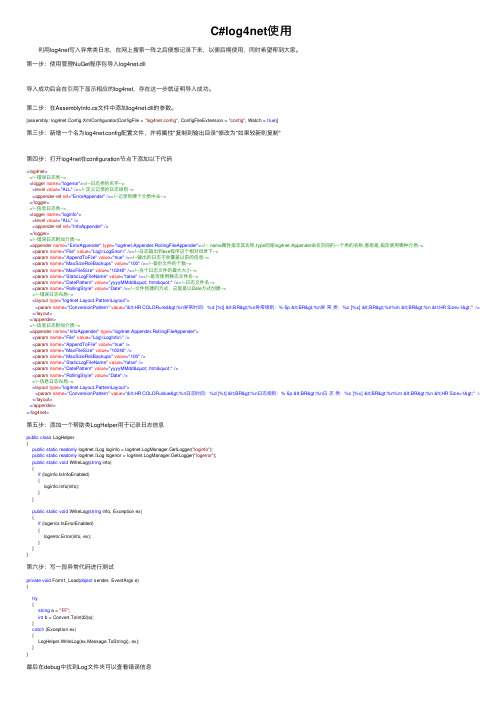
C#log4net使⽤ 利⽤log4net写⼊异常类⽇志,在⽹上搜索⼀阵之后便想记录下来,以便后期使⽤,同时希望帮到⼤家。
第⼀步:使⽤管理NuGet程序包导⼊log4net.dll导⼊成功后会在引⽤下显⽰相应的log4net,存在这⼀步就证明导⼊成功。
第⼆步:在AssemblyInfo.cs⽂件中添加log4net.dll的参数。
[assembly: log4net.Config.XmlConfigurator(ConfigFile = "log4net.config", ConfigFileExtension = "config", Watch = true)]第三步:新增⼀个名为log4net.config配置⽂件,并将属性"复制到输出⽬录"修改为"如果较新则复制"第四步:打开log4net在configuration节点下添加以下代码<log4net><!--错误⽇志类--><logger name="logerror"><!--⽇志类的名字--><level value="ALL"/><!--定义记录的⽇志级别--><appender-ref ref="ErrorAppender"/><!--记录到哪个介质中去--></logger><!--信息⽇志类--><logger name="loginfo"><level value="ALL"/><appender-ref ref="InfoAppender"/></logger><!--错误⽇志附加介质--><appender name="ErrorAppender" type="log4net.Appender.RollingFileAppender"><!-- name属性指定其名称,type则是log4net.Appender命名空间的⼀个类的名称,意思是,指定使⽤哪种介质--><param name="File" value="Log\\LogError\\"/><!--⽇志输出到exe程序这个相对⽬录下--><param name="AppendToFile" value="true"/><!--输出的⽇志不会覆盖以前的信息--><param name="MaxSizeRollBackups" value="100"/><!--备份⽂件的个数--><param name="MaxFileSize" value="10240"/><!--当个⽇志⽂件的最⼤⼤⼩--><param name="StaticLogFileName" value="false"/><!--是否使⽤静态⽂件名--><param name="DatePattern" value="yyyyMMdd".htm""/><!--⽇志⽂件名--><param name="RollingStyle" value="Date"/><!--⽂件创建的⽅式,这⾥是以Date⽅式创建--><!--错误⽇志布局--><layout type="yout.PatternLayout"><param name="ConversionPattern" value="<HR COLOR=red>%n异常时间:%d [%t] <BR>%n异常级别:%-5p <BR>%n异常类:%c [%x] <BR>%n%m <BR>%n <HR Size=1>"/> </layout></appender><!--信息⽇志附加介质--><appender name="InfoAppender" type="log4net.Appender.RollingFileAppender"><param name="File" value="Log\\LogInfo\\"/><param name="AppendToFile" value="true"/><param name="MaxFileSize" value="10240"/><param name="MaxSizeRollBackups" value="100"/><param name="StaticLogFileName" value="false"/><param name="DatePattern" value="yyyyMMdd".htm""/><param name="RollingStyle" value="Date"/><!--信息⽇志布局--><layout type="yout.PatternLayout"><param name="ConversionPattern" value="<HR COLOR=blue>%n⽇志时间:%d [%t] <BR>%n⽇志级别:%-5p <BR>%n⽇志类:%c [%x] <BR>%n%m <BR>%n <HR Size=1>"/> </layout></appender></log4net>第五步:添加⼀个帮助类LogHelper⽤于记录⽇志信息public class LogHelper{public static readonly log4net.ILog loginfo = log4net.LogManager.GetLogger("loginfo");public static readonly log4net.ILog logerror = log4net.LogManager.GetLogger("logerror");public static void WriteLog(string info){if (loginfo.IsInfoEnabled){(info);}}public static void WriteLog(string info, Exception ex){if (logerror.IsErrorEnabled){logerror.Error(info, ex);}}}第六步:写⼀段异常代码进⾏测试private void Form1_Load(object sender, EventArgs e){try{string a = "FF";int b = Convert.ToInt32(a);}catch (Exception ex){LogHelper.WriteLog(ex.Message.ToString(), ex);}}最后在debug中找到Log⽂件夹可以查看错误信息 提取码: hyvy。
log4net使用文档,配置说明
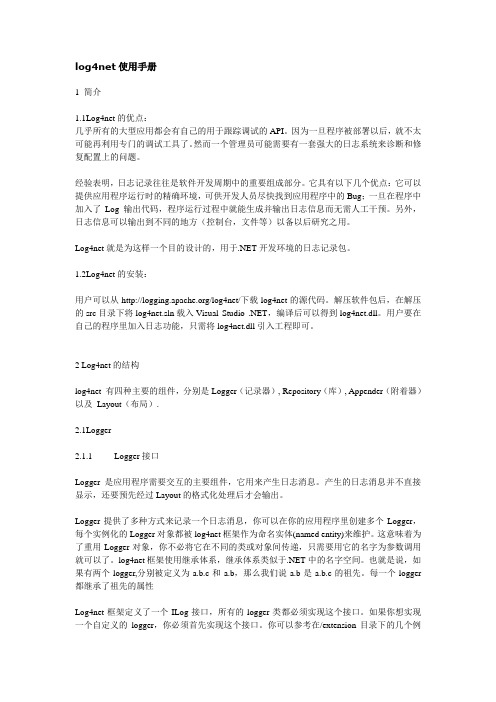
log4net使用手册1 简介1.1Log4net的优点:几乎所有的大型应用都会有自己的用于跟踪调试的API。
因为一旦程序被部署以后,就不太可能再利用专门的调试工具了。
然而一个管理员可能需要有一套强大的日志系统来诊断和修复配置上的问题。
经验表明,日志记录往往是软件开发周期中的重要组成部分。
它具有以下几个优点:它可以提供应用程序运行时的精确环境,可供开发人员尽快找到应用程序中的Bug;一旦在程序中加入了Log 输出代码,程序运行过程中就能生成并输出日志信息而无需人工干预。
另外,日志信息可以输出到不同的地方(控制台,文件等)以备以后研究之用。
Log4net就是为这样一个目的设计的,用于.NET开发环境的日志记录包。
1.2Log4net的安装:用户可以从/log4net/下载log4net的源代码。
解压软件包后,在解压的src目录下将log4net.sln载入Visual Studio .NET,编译后可以得到log4net.dll。
用户要在自己的程序里加入日志功能,只需将log4net.dll引入工程即可。
2 Log4net的结构log4net 有四种主要的组件,分别是Logger(记录器), Repository(库), Appender(附着器)以及Layout(布局).2.1Logger2.1.1 Logger接口Logger是应用程序需要交互的主要组件,它用来产生日志消息。
产生的日志消息并不直接显示,还要预先经过Layout的格式化处理后才会输出。
Logger提供了多种方式来记录一个日志消息,你可以在你的应用程序里创建多个Logger,每个实例化的Logger对象都被log4net框架作为命名实体(named entity)来维护。
这意味着为了重用Logger对象,你不必将它在不同的类或对象间传递,只需要用它的名字为参数调用就可以了。
log4net框架使用继承体系,继承体系类似于.NET中的名字空间。
log4net用法
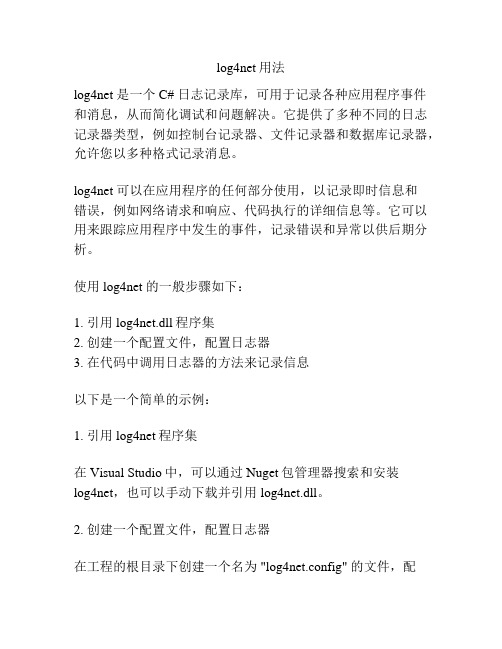
log4net用法log4net 是一个 C# 日志记录库,可用于记录各种应用程序事件和消息,从而简化调试和问题解决。
它提供了多种不同的日志记录器类型,例如控制台记录器、文件记录器和数据库记录器,允许您以多种格式记录消息。
log4net 可以在应用程序的任何部分使用,以记录即时信息和错误,例如网络请求和响应、代码执行的详细信息等。
它可以用来跟踪应用程序中发生的事件,记录错误和异常以供后期分析。
使用 log4net 的一般步骤如下:1. 引用log4net.dll程序集2. 创建一个配置文件,配置日志器3. 在代码中调用日志器的方法来记录信息以下是一个简单的示例:1. 引用log4net程序集在Visual Studio中,可以通过Nuget包管理器搜索和安装log4net,也可以手动下载并引用 log4net.dll。
2. 创建一个配置文件,配置日志器在工程的根目录下创建一个名为 "log4net.config" 的文件,配置日志器,例如:```xml<log4net><appender name="ConsoleAppender"type="log4net.Appender.ConsoleAppender"><layout type="yout.PatternLayout"><conversionPattern value="%date [%thread] %-5level %logger - %message%newline"/></layout></appender><root><level value="DEBUG" /><appender-ref ref="ConsoleAppender" /></root></log4net>```这段配置代码创建了一个在控制台输出日志的日志记录器。
C#中四步轻松使用log4net记录本地日志的方法
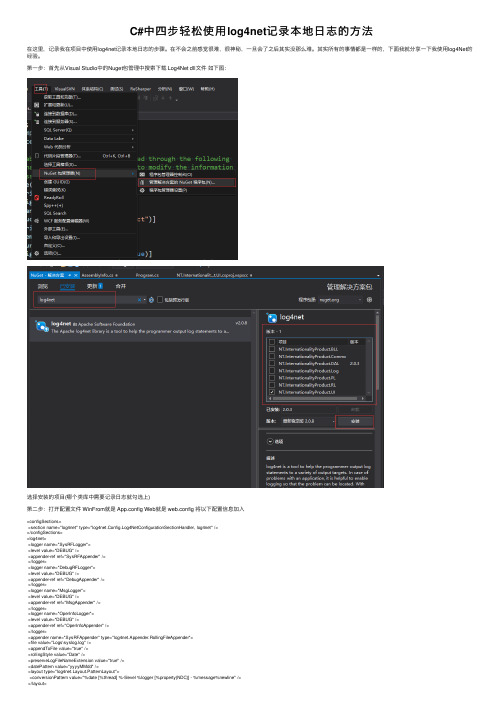
C#中四步轻松使⽤log4net记录本地⽇志的⽅法在这⾥,记录我在项⽬中使⽤log4net记录本地⽇志的步骤。
在不会之前感觉很难,很神秘,⼀旦会了之后其实没那么难。
其实所有的事情都是⼀样的,下⾯我就分享⼀下我使⽤log4Net的经验。
第⼀步:⾸先从Visual Studio中的Nuget包管理中搜索下载 Log4Net dll⽂件如下图:选择安装的项⽬(哪个类库中需要记录⽇志就勾选上)第⼆步:打开配置⽂件 WinFrom就是 App.config Web就是 web.config 将以下配置信息加⼊<configSections><section name="log4net" type="log4net.Config.Log4NetConfigurationSectionHandler, log4net" /></configSections><log4net><logger name="SysRFLogger"><level value="DEBUG" /><appender-ref ref="SysRFAppender" /></logger><logger name="DebugRFLogger"><level value="DEBUG" /><appender-ref ref="DebugAppender" /></logger><logger name="MsgLogger"><level value="DEBUG" /><appender-ref ref="MsgAppender" /></logger><logger name="OperInfoLogger"><level value="DEBUG" /><appender-ref ref="OperInfoAppender" /></logger><appender name="SysRFAppender" type="log4net.Appender.RollingFileAppender"><file value="Logs\syslog.log" /><appendToFile value="true" /><rollingStyle value="Date" /><preserveLogFileNameExtension value="true" /><datePattern value="yyyyMMdd" /><layout type="yout.PatternLayout"><conversionPattern value="%date [%thread] %-5level %logger [%property{NDC}] - %message%newline" /></layout></appender><appender name="DebugAppender" type="log4net.Appender.RollingFileAppender"><file value="Logs\sysDebuglog.log" /><appendToFile value="true" /><rollingStyle value="Date" /><preserveLogFileNameExtension value="true" /><datePattern value="yyyyMMdd" /><layout type="yout.PatternLayout"><conversionPattern value="%date [%thread] %-5level %logger [%property{NDC}] - %message%newline" /></layout></appender><appender name="MsgAppender" type="log4net.Appender.RollingFileAppender"><file value="Logs\Messagelog.log" /><appendToFile value="true" /><rollingStyle value="Date" /><preserveLogFileNameExtension value="true" /><datePattern value="yyyyMMdd" /><layout type="yout.PatternLayout"><conversionPattern value="%date [%thread] %-5level %logger [%property{NDC}] - %message%newline" /></layout></appender><appender name="OperInfoAppender" type="log4net.Appender.AdoNetAppender"><bufferSize value="1" /><connectionType value="System.Data.SqlClient.SqlConnection, System.Data, Version=4.0.30319.18020, Culture=neutral, PublicKeyToken=b77a5c561934e089" /><commandText value="INSERT INTO LOG_USEROPERLOG ([ID],[Date],[User],[Flag],[OperInfo],[OperFlag],[OperResult],[Message]) VALUES (@Id,@log_date, @user, @flag, @operinfo,@operflag, @operresult, @message)" /> <parameter><parameterName value="@Id" /><dbType value="String" /><size value="36" /><layout type="erOperLayOut,NT.MultithreadingTaskService.Log"><param name="ConversionPattern" value="%property{ID}" /></layout></parameter><parameter><parameterName value="@log_date" /><dbType value="DateTime" /><layout type="yout.RawTimeStampLayout" /></parameter><parameter><parameterName value="@user" /><dbType value="String" /><size value="64" /><layout type="erOperLayOut,NT.MultithreadingTaskService.Log"><param name="ConversionPattern" value="%property{User}" /></layout></parameter><parameter><parameterName value="@flag" /><dbType value="Int32" /><layout type="erOperLayOut,NT.MultithreadingTaskService.Log"><param name="ConversionPattern" value="%property{Flag}" /></layout></parameter><parameter><parameterName value="@operinfo" /><dbType value="String" /><size value="255" /><layout type="erOperLayOut,NT.MultithreadingTaskService.Log"><param name="ConversionPattern" value="%property{OperInfo}" /></layout></parameter><parameter><parameterName value="@operflag" /><dbType value="String" /><size value="32" /><layout type="erOperLayOut,NT.MultithreadingTaskService.Log"><param name="ConversionPattern" value="%property{OperFlag}" /></layout></parameter><parameter><parameterName value="@operresult" /><dbType value="String" /><size value="255" /><layout type="erOperLayOut,NT.MultithreadingTaskService.Log"><param name="ConversionPattern" value="%property{OperResult}" /></layout></parameter><parameter><parameterName value="@message" /><dbType value="String" /><size value="4000" /><layout type="erOperLayOut,NT.MultithreadingTaskService.Log"><param name="ConversionPattern" value="%property{Message}" /></layout></parameter></appender><root><level value="DEBUG" /><appender-ref ref="SysRFAppender" /></root></log4net>以上节点具体参数这⾥不做解释,可以上⽹查询帮助⽂档注意:这两段XML要放在configuration 节点下靠前第三步:打开项⽬AssemblyInfo.cs⽂件(UI层)加⼊:[assembly: log4net.Config.XmlConfigurator(ConfigFile = "web.config", Watch = true)]第四步:在需要记录⽇志的cs⽂件中初始化: private ILog _log = LogManager.GetLogger("TicketFace");⼀般常⽤以下⼏个⽅法:_log.Error();_log.Debug();_();最后运⾏项⽬然后在以上配置⽂件中找到路径去⽂件夹⾥看看就⽣成了⽇志⽂件了。
Log4net 使用简明手册
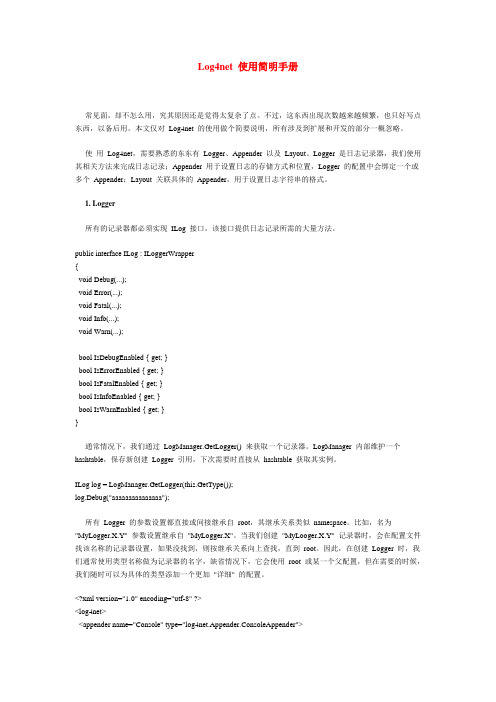
Log4net 使用简明手册常见面,却不怎么用,究其原因还是觉得太复杂了点。
不过,这东西出现次数越来越频繁,也只好写点东西,以备后用。
本文仅对Log4net 的使用做个简要说明,所有涉及到扩展和开发的部分一概忽略。
使用Log4net,需要熟悉的东东有Logger、Appender 以及Layout。
Logger 是日志记录器,我们使用其相关方法来完成日志记录;Appender 用于设置日志的存储方式和位置,Logger 的配置中会绑定一个或多个Appender;Layout 关联具体的Appender,用于设置日志字符串的格式。
1. Logger所有的记录器都必须实现ILog 接口,该接口提供日志记录所需的大量方法。
public interface ILog : ILoggerWrapper{void Debug(...);void Error(...);void Fatal(...);void Info(...);void Warn(...);bool IsDebugEnabled { get; }bool IsErrorEnabled { get; }bool IsFatalEnabled { get; }bool IsInfoEnabled { get; }bool IsWarnEnabled { get; }}通常情况下,我们通过LogManager.GetLogger() 来获取一个记录器。
LogManager 内部维护一个hashtable,保存新创建Logger 引用,下次需要时直接从hashtable 获取其实例。
ILog log = LogManager.GetLogger(this.GetType());log.Debug("aaaaaaaaaaaaaaa");所有Logger 的参数设置都直接或间接继承自root,其继承关系类似namespace。
比如,名为"MyLogger.X.Y" 参数设置继承自"MyLogger.X"。
.net简单使用Log4net的方法(多个日志配置文件)
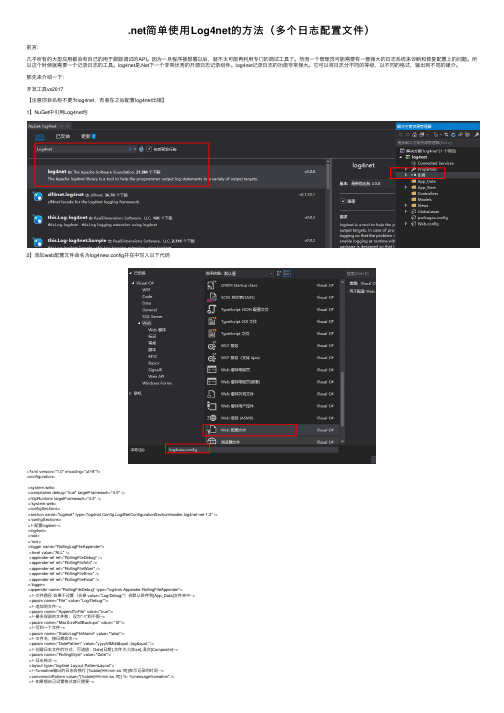
.net简单使⽤Log4net的⽅法(多个⽇志配置⽂件)前⾔:⼏乎所有的⼤型应⽤都会有⾃⼰的⽤于跟踪调试的API。
因为⼀旦程序被部署以后,就不太可能再利⽤专门的调试⼯具了。
然⽽⼀个管理员可能需要有⼀套强⼤的⽇志系统来诊断和修复配置上的问题。
所以这个时候就需要⼀个记录⽇志的⼯具。
log4net是.Net下⼀个⾮常优秀的开源⽇志记录组件。
log4net记录⽇志的功能⾮常强⼤。
它可以将⽇志分不同的等级,以不同的格式,输出到不同的媒介。
那先来介绍⼀下:开发⼯具vs2017【注意项⽬名称不要为log4net,否者在之后配置log4net出错】1】NuGet中引⽤Log4net包2】添加web配置⽂件命名为log4new.config并在中写⼊以下代码<?xml version="1.0" encoding="utf-8"?><configuration><system.web><compilation debug="true" targetFramework="4.5" /><httpRuntime targetFramework="4.5" /></system.web><configSections><section name="log4net" type="log4net.Config.Log4NetConfigurationSectionHandler,log4net-net-1.2" /></configSections><!--配置log4net--><log4net><root></root><logger name="RollingLogFileAppender"><level value="ALL" /><appender-ref ref="RollingFileDebug" /><appender-ref ref="RollingFileInfo" /><appender-ref ref="RollingFileWarn" /><appender-ref ref="RollingFileError" /><appender-ref ref="RollingFileFatal" /></logger><appender name="RollingFileDebug" type="log4net.Appender.RollingFileAppender"><!--⽂件路径如果不设置(去掉 value="Log/Debug/")会默认保存到[App_Data]⽂件夹中--><param name="File" value="Log/Debug/"/><!--追加到⽂件--><param name="AppendToFile" value="true"/><!--最多保留的⽂件数,设为"-1"则不限--><param name="MaxSizeRollBackups" value="10"/><!--写到⼀个⽂件--><param name="StaticLogFileName" value="false"/><!--⽂件名,按⽇期命名--><param name="DatePattern" value="yyyyMMdd".log""/><!--创建⽇志⽂件的⽅式,可选值:Date[⽇期],⽂件⼤⼩[Size],混合[Composite]--><param name="RollingStyle" value="Date"/><!--⽇志格式--><layout type="yout.PatternLayout"><!--%newline输出的⽇志会换⾏ [%date{HH:mm:ss fff}]表⽰记录的时间 --><conversionPattern value="[%date{HH:mm:ss fff}] %- %message%newline" /><!--如果想⾃⼰设置格式就只需要--><!--<conversionPattern value="%message"/>--></layout><lockingmodel type="log4net.appender.fileappender+minimallock" /><filter type="log4net.Filter.LevelRangeFilter"><param name="LevelMin" value="Debug" /><param name="LevelMax" value="Debug" /></filter></appender><appender name="RollingFileInfo" type="log4net.Appender.RollingFileAppender"><param name="File" value="Log/Info/"/><param name="AppendToFile" value="true"/><param name="MaxSizeRollBackups" value="10"/><param name="StaticLogFileName" value="false"/><param name="DatePattern" value="yyyyMMdd".log""/><param name="RollingStyle" value="Date"/><layout type="yout.PatternLayout"><conversionPattern value="[%date{HH:mm:ss fff}] %- %message%newline" /></layout><lockingmodel type="log4net.appender.fileappender+minimallock" /><filter type="log4net.Filter.LevelRangeFilter"><param name="LevelMin" value="INFO" /><param name="LevelMax" value="INFO" /></filter></appender><appender name="RollingFileWarn" type="log4net.Appender.RollingFileAppender"><param name="File" value="Log/Warn/"/><param name="AppendToFile" value="true"/><param name="MaxSizeRollBackups" value="10"/><param name="StaticLogFileName" value="false"/><param name="DatePattern" value="yyyyMMdd".log""/><param name="RollingStyle" value="Date"/><layout type="yout.PatternLayout"><conversionPattern value="[%date{HH:mm:ss fff}] %- %message%newline" /></layout><lockingmodel type="log4net.appender.fileappender+minimallock" /><filter type="log4net.Filter.LevelRangeFilter"><param name="LevelMin" value="WARN" /><param name="LevelMax" value="WARN" /></filter></appender><appender name="RollingFileError" type="log4net.Appender.RollingFileAppender"><param name="File" value="Log/Error/"/><param name="AppendToFile" value="true"/><param name="MaxSizeRollBackups" value="10"/><param name="StaticLogFileName" value="false"/><param name="DatePattern" value="yyyyMMdd".log""/><param name="RollingStyle" value="Date"/><layout type="yout.PatternLayout"><conversionPattern value="[%date{HH:mm:ss fff}] %- %message%newline" /></layout><lockingmodel type="log4net.appender.fileappender+minimallock" /><filter type="log4net.Filter.LevelRangeFilter"><param name="LevelMin" value="ERROR" /><param name="LevelMax" value="ERROR" /></filter></appender><appender name="RollingFileFatal" type="log4net.Appender.RollingFileAppender"><param name="File" value="Log/Fatal/"/><param name="AppendToFile" value="true"/><param name="MaxSizeRollBackups" value="10"/><param name="StaticLogFileName" value="false"/><param name="DatePattern" value="yyyyMMdd".log""/><param name="RollingStyle" value="Date"/><layout type="yout.PatternLayout"><conversionPattern value="[%date{HH:mm:ss fff}] %- %message%newline" /></layout><lockingmodel type="log4net.appender.fileappender+minimallock" /><filter type="log4net.Filter.LevelRangeFilter"><param name="LevelMin" value="FATAL" /><param name="LevelMax" value="FATAL" /></filter></appender></log4net></configuration>[3】在Global.asax中添加代码//配置log4log4net.Config.XmlConfigurator.Configure(new System.IO.FileInfo(Server.MapPath("~/Web.config")));4】写⼀个LogHelper.cs但是注意在这个.cs⽂件的命名空间写上[assembly: log4net.Config.XmlConfigurator(ConfigFile = "log4net.config", Watch = true)]注意ConfigFile 后⾯跟的是配置⽂件的相对路径LogHelper代码public class LogHelper{public static readonly ILog Log = LogManager.GetLogger("RollingLogFileAppender");// log4j定义了8个级别的log(除去OFF和ALL,可以说分为6个级别),优先级从⾼到低依次为:OFF、FATAL、ERROR、WARN、INFO、DEBUG、TRACE、 ALL。
关于Log4Net的使用及配置方式
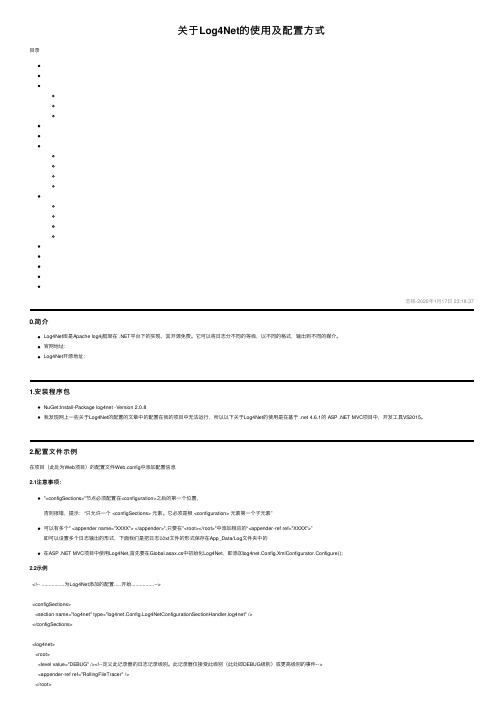
关于Log4Net的使⽤及配置⽅式⽬录志铭-2020年1⽉17⽇ 23:18:37 0.简介Log4Net库是Apache log4j框架在 .NET平台下的实现,其开源免费。
它可以将⽇志分不同的等级,以不同的格式,输出到不同的媒介。
官⽹地址:Log4Net开源地址:1.安装程序包NuGet:Install-Package log4net -Version 2.0.8我发现⽹上⼀些关于Log4Net的配置的⽂章中的配置在我的项⽬中⽆法运⾏,所以以下关于Log4Net的使⽤是在基于 .net 4.6.1的 ASP .NET MVC项⽬中,开发⼯具VS2015。
2.配置⽂件⽰例在项⽬(此处为Web项⽬)的配置⽂件Web.config中添加配置信息2.1注意事项:"<configSections>"节点必须配置在<configuration>之后的第⼀个位置,否则报错,提⽰:“只允许⼀个 <configSections> 元素。
它必须是根 <configuration> 元素第⼀个⼦元素”可以有多个" <appender name="XXXX"> </appender>",只要在"<root></root>"中添加相应的“<appender-ref ref="XXXX">”即可以设置多个⽇志输出的形式,下⾯我们是把⽇志以txt⽂件的形式保存在App_Data/Log⽂件夹中的在ASP .NET MVC项⽬中使⽤Log4Net,⾸先要在Global.asax.cs中初始化Log4Net,即添加log4net.Config.XmlConfigurator.Configure();2.2⽰例<!-- ................为Log4Net添加的配置.....开始................--><configSections><section name="log4net" type="log4net.Config.Log4NetConfigurationSectionHandler,log4net" /></configSections><log4net><root><level value="DEBUG" /><!--定义此记录器的⽇志记录级别。
log4net配置及使用
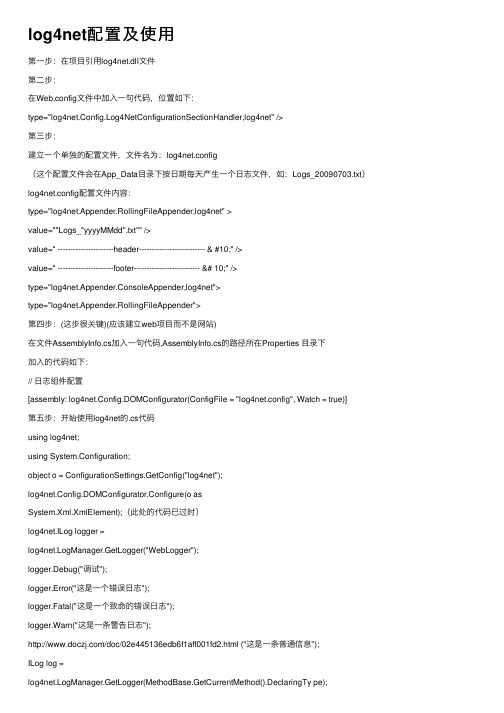
log4net配置及使⽤第⼀步:在项⽬引⽤log4net.dll⽂件第⼆步:在Web.config⽂件中加⼊⼀句代码,位置如下:type="log4net.Config.Log4NetConfigurationSectionHandler,log4net" />第三步:建⽴⼀个单独的配置⽂件,⽂件名为:log4net.config(这个配置⽂件会在App_Data⽬录下按⽇期每天产⽣⼀个⽇志⽂件,如:Logs_20090703.txt)log4net.config配置⽂件内容:type="log4net.Appender.RollingFileAppender,log4net" >value=""Logs_"yyyyMMdd".txt"" />value=" ----------------------header-------------------------- & #10;" />value=" ----------------------footer-------------------------- &# 10;" />type="log4net.Appender.ConsoleAppender,log4net">type="log4net.Appender.RollingFileAppender">第四步:(这步很关键)(应该建⽴web项⽬⽽不是⽹站)在⽂件AssemblyInfo.cs加⼊⼀句代码,AssemblyInfo.cs的路径所在Properties ⽬录下加⼊的代码如下:// ⽇志组件配置[assembly: log4net.Config.DOMConfigurator(ConfigFile = "log4net.config", Watch = true)]第五步:开始使⽤log4net的.cs代码using log4net;using System.Configuration;object o = ConfigurationSettings.GetConfig("log4net");log4net.Config.DOMConfigurator.Configure(o asSystem.Xml.XmlElement);(此处的代码已过时)log4net.ILog logger =log4net.LogManager.GetLogger("WebLogger");logger.Debug("调试");logger.Error("这是⼀个错误⽇志");logger.Fatal("这是⼀个致命的错误⽇志");logger.Warn("这是⼀条警告⽇志");/doc/02e445136edb6f1aff001fd2.html ("这是⼀条普通信息");ILog log =log4net.LogManager.GetLogger(MethodBase.GetCurrentMethod().DeclaringTy pe);//记录错误⽇志log.Error("error",new Exception("发⽣了⼀个异常"));//记录严重错误log.Fatal("fatal",new Exception("发⽣了⼀个致命错误"));//记录⼀般信息/doc/02e445136edb6f1aff001fd2.html ("info");//记录调试信息log.Debug("debug");//记录警告信息log.Warn("warn");Console.WriteLine("⽇志记录完毕。
log4net的配置使用详解

log4net的配置使⽤详解log4net是⼀款优秀的第三⽅⽇志框架,可以很容易的加载到开发项⽬中(引⽤log4net的dll,再配置些基本参数即可),帮助程序员把⽇志信息输出到各种不同的⽬标,常见的有⽂本、数据库、windows⽇志、邮件、内存缓冲区等⽬标。
⾸先需要log4net的dll(可在NuGet上搜索安装),引⽤到程序中,然后再配置下配置⽂件,配置⽂件如下:<?xml version="1.0"?><configuration><configSections><section name="log4net"type="log4net.Config.Log4NetConfigurationSectionHandler,log4net"/></configSections><!--站点⽇志配置部分--><log4net><root><!--控制级别,由低到⾼: ALL|DEBUG|INFO|WARN|ERROR|FATAL|OFF--><!--⽐如定义级别为INFO,则INFO级别向下的级别,⽐如DEBUG⽇志将不会被记录--><!--如果没有定义LEVEL的值,则缺省为DEBUG--><level value="ERROR"/><appender-ref ref="RollingFileAppender"/></root><appender name="RollingFileAppender" type="log4net.Appender.RollingFileAppender"><!--⽇志⽂件名开头--><file value="c:\Log\TestLog4net.TXT"/><!--多线程时采⽤最⼩锁定--><lockingModel type="log4net.Appender.FileAppender+MinimalLock"/><!--⽇期的格式,每天换⼀个⽂件记录,如不设置则永远只记录⼀天的⽇志,需设置--><datePattern value="(yyyyMMdd)"/><!--是否追加到⽂件,默认为true,通常⽆需设置--><appendToFile value="true"/><!--变换的形式为⽇期,这种情况下每天只有⼀个⽇志--><!--此时MaxSizeRollBackups和maximumFileSize的节点设置没有意义--><!--<rollingStyle value="Date"/>--><!--变换的形式为⽇志⼤⼩--><!--这种情况下MaxSizeRollBackups和maximumFileSize的节点设置才有意义--><RollingStyle value="Size"/><!--每天记录的⽇志⽂件个数,与maximumFileSize配合使⽤--><MaxSizeRollBackups value="10"/><!--每个⽇志⽂件的最⼤⼤⼩--><!--可⽤的单位:KB|MB|GB--><!--不要使⽤⼩数,否则会⼀直写⼊当前⽇志--><maximumFileSize value="2MB"/><!--⽇志格式--><layout type="yout.PatternLayout"><conversionPattern value="%date [%t]%-5p %c - %m%n"/></layout></appender></log4net></configuration>其中layout节点的配置说明:%m(message):输出的⽇志消息;%n(newline):换⾏;%d(datetime):输出当前语句运⾏的时刻;%r(runtime):输出程序从运⾏到执⾏到当前语句时消耗的毫秒数;%t(threadid):当前语句所在的线程ID ;%p(priority): ⽇志的当前⽇志级别;%c(class):当前⽇志对象的名称;%L:输出语句所在的⾏号;%F:输出语句所在的⽂件名;%-10:表⽰最⼩长度为10,如果不够,则⽤空格填充;其他开发时遇到的问题1.项⽬的⽬标框架为.NET Framework 3.5(或者4) Client Profile时会报出下图错误,改成.NET Framework 3.5(或者4) 即可;2.当configSections节点没有放在configuration节点下的第⼀个节点时,编译时不会报警告,但运⾏时不会记⽇志。
- 1、下载文档前请自行甄别文档内容的完整性,平台不提供额外的编辑、内容补充、找答案等附加服务。
- 2、"仅部分预览"的文档,不可在线预览部分如存在完整性等问题,可反馈申请退款(可完整预览的文档不适用该条件!)。
- 3、如文档侵犯您的权益,请联系客服反馈,我们会尽快为您处理(人工客服工作时间:9:00-18:30)。
Log4net使用说明:简单说明下log4net的使用方法,0.确认在/bin下有log4net.dll和log4net.xml文件1.在Global.asax.cs的Application_Start方法中添加System.IO.FileInfo info = newSystem.IO.FileInfo(Server.MapPath(HttpContext.Current.Request.ApplicationP ath) +System.Configuration.ConfigurationSettings.AppSettings["LogConfigPath"]); DOMConfigurator.Configure(info);在ChinaGCG的web.config<appSettings>结点中添加<add key="LogConfigPath" value="/log4net.properties"/>其中的value为你的log4net参数配置文件这样我们的系统就知道从哪里去找到这个配置文件了2 .在根目录(ChinaGCG)下建立log4net.properties文件以下是example<log4net debug="false"><appender name="LogFileAppender" type="log4net.Appender.FileAppender" > <param name="File" value="Application.log.txt" /><param name="datePattern" value="MM-dd HH:mm" /><param name="AppendToFile" value="true" /><layout type="yout.PatternLayout"><param name="ConversionPattern" value="%d [%t] %-5p %c [%x] - %m%n" /></layout></appender><appender name="HttpTraceAppender"type="log4net.Appender.ASPNetTraceAppender" ><layout type="yout.PatternLayout"><param name="ConversionPattern" value="%d [%t] %-5p %c [%x] - %m%n" /></layout></appender><appender name="EventLogAppender"type="log4net.Appender.EventLogAppender" ><layout type="yout.PatternLayout"><param name="ConversionPattern" value="%d [%t] %-5p %c [%x] - %m%n" /></layout></appender><appender name="RollingLogFileAppender"type="log4net.Appender.RollingFileAppender"><param name="File" value="LogData\\Log.txt" /><param name="AppendToFile" value="true" /><param name="MaxSizeRollBackups" value="10" /><param name="MaximumFileSize" value="1MB" /><param name="RollingStyle" value="Date" /><param name="DatePattern" value="yyyyMMdd" /><param name="StaticLogFileName" value="false" /><layout type="yout.PatternLayout"><param name="ConversionPattern" value="%d [%t] %-5p %c [%x] - %m%n" /></layout></appender><root><level value="DEBUG" /><appender-ref ref="LogFileAppender" /></root></log4net>在上面的配置文件中定义了多个appender,其实每个appender就是一种日志输出方式,可以在<root>中的<appender-ref ref="LogFileAppender" />选择你需要的日志输出方式,和<appender>的属性name匹配就可以了。
<level value="DEBUG" />Log4net支持多种级别的日志。
优先级从高到低依次排列如下:FATAL > ERROR > WARN > INFO > DEBUG来看一下RollingLogFileAppender的配置吧,这个感觉比较灵活一点<appender name="RollingLogFileAppender"type="log4net.Appender.RollingFileAppender"><param name="File" value="LogData\\Log.txt" /><param name="AppendToFile" value="true" /><param name="MaxSizeRollBackups" value="10" /><param name="MaximumFileSize" value="1MB" /><param name="RollingStyle" value="Date" /><param name="DatePattern" value="yyyyMMdd" /><param name="StaticLogFileName" value="false" /><layout type="yout.PatternLayout"><param name="ConversionPattern" value="%d [%t] %-5p %c [%x] - %m%n" /></layout></appender>1<param name="File" value="LogData\\Log.txt" />定义了日志文件的存储位置注意”\\”需要转义<param name="AppendToFile" value="true" />追加到文件<param name="RollingStyle" value="Date" />日期不同就新增一个(即一天一个)如果配置为Size则超过MaximumFileSize定义的大小则新建一个如果同时需要设置成Composition<param name="MaxSizeRollBackups" value="10" />表明最多存放10个文件,如果超过这个数字,则将最早的删除<param name="MaximumFileSize" value="1MB" />单个文件最大为1MB,超过则新建一个日志文件<param name="DatePattern" value="yyyyMMdd".log"" />日期记录类型,后面看似乱码的东西不是乱码<param name="StaticLogFileName" value="false" />设置成false的话,每次系统新增一个日志文件,系统会自动生成一个新的日志文件名3在程序中添加引用using log4net;在类的private field中引用到private static readonly ILog logger =LogManager.GetLogger(typeof(ClassName));其中ClassName为该类的名字在需要log的地方logger.Debug(“your log”));将该消息定义为debug级别也可以按照需要定义。
